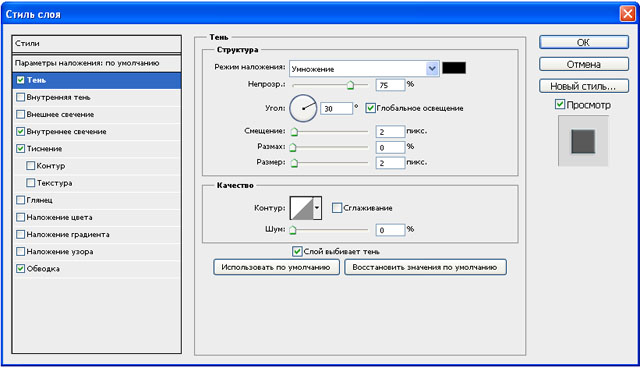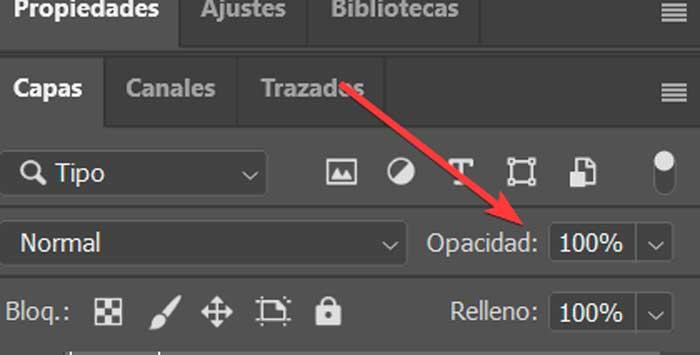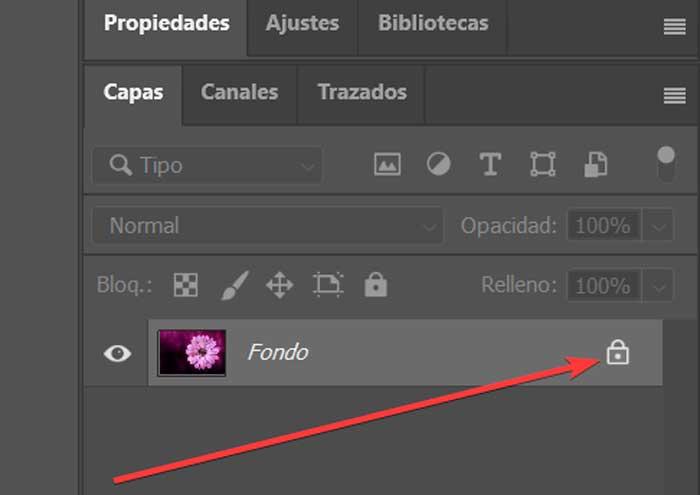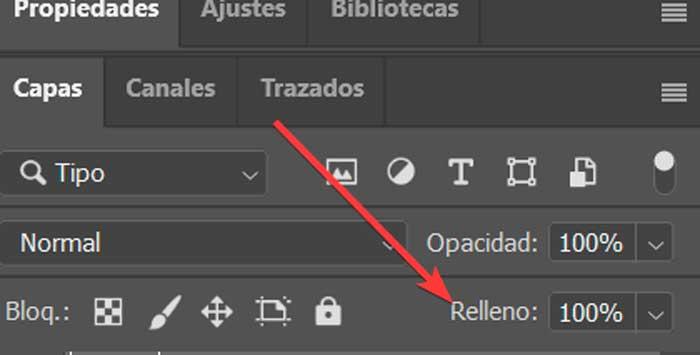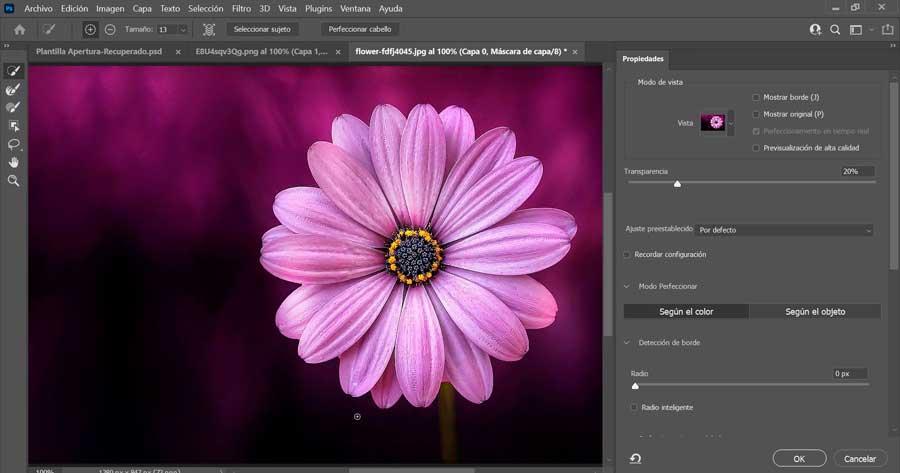Непрозрачность и заливка в фотошоп в чем разница
Отличие Заливки от Непрозрачности на палитре слоев в фотошопе
В верхней части палитры Cлоев имеется два ползунковых регулятора: Непрозрачность (Opacity) и Заливка (Fill). Подвигая их в разные стороны, можно заметить, что изображение, в конечном счете, только лишь одинаково меняет свою прозрачность. Возникает резонный вопрос: «Чем же отличается непрозрачность от заливки, какая между ними разница?»
В программе фотошоп ничего просто так нет, поэтому отличие все-таки есть, давайте разберем все по полочкам.
Как я уже сказал, оба этих параметра воздействуют на прозрачность слоя, т.е. влияют на то, как сильно будут просвечиваться ниже расположенные слои. Как правило, для этой цели мы пользуемся параметром Непрозрачность (одно его название уже нам о многом говорит), но Заливка тоже справляется с этой задачей.
Но все меняется, когда в ход вступают Стили слоя. О том, что это такое, можно говорить долго, вкратце: это разного рода эффекты и наложения, применяемые к слою в целом, например, тень, обводка, свечение, градиент, тиснение и др.
Если вы примените к своему изображению один или несколько стилей, то параметр Заливка, будет вести себя совершенно по-другому — будет меняться содержимое слоя. Давайте рассмотрим на примере как это выглядит.
На этом исходном изображении я в сравнении покажу как работают непрозрачность и заливка:
Изменим на палитре слоев значение непрозрачности до, например, 50%. Смотрим что получилось:
Теперь для наглядного сравнения установим 50% значение для Заливки у другого текстового слоя, вот что получилось:
Ни какой разницы! В точности такой же результат.
Далее я буду работать только с нижним текстовым слоем, верхний пусть останется для сравнения.
Вернем текст обратно к 100% и на этот раз применим такие стили слоя, как: тень, обводка, тиснение и, пускай, внутреннее свечение. Для этого дважды щелкните по слою, должно появиться диалоговое окно. С левой стороны находятся все стили, чтобы их включить поставьте галочку, а с правой стороны, используя параметры настроек, настройте выбранный стиль себе по вкусу.
Получилась вот такая надпись:
Пришло время продемонстрировать работу Заливки! Изменим значение, например, до 40%, смотрите, что получилось:
Итак, все эффекты видны на 100%, а сам текст стал бледнее. Давайте вообще до ноля снизим ее значение, получится вот что:
Сам текст становится полностью прозрачным, а те эффекты, что мы применили — остались.
Используя эту технику, можно делать интересные эффекты для своих изображений.
Подытожим сказанное: Непрозрачность слоя влияет на видимость всего слоя в целом, а Заливка — лишь на его содержимое, оставляя нетронутым стили слоя.
Разница между Непрозрачностью и Заливкой
Одним из наиболее частых вопросов, которые задают пользователи Photoshop, причём не только начинающие, это: «В чём же всё-таки разница между опциями «Непрозрачность» и «Заливка» в Панели слоёв? Ведь они обе выполняют одни и те же функции?». Это хороший вопрос, потому что в большинстве случаев это так и есть.
И «Непрозрачность» (Opacity), и «Заливка» (Fill) управляют прозрачностью слоя. Обычно, чтобы увеличить прозрачность слоя, мы понижаем значение параметра «Непрозрачность» (Opacity). Но если параметр «Заливка» (Fill) также увеличивает прозрачность, какой смысл иметь две регулировки, которые выполняют одни и те же функции? Всё-таки между этими двумя параметрами должна существовать разница, не так ли?
Естественно, разница существует. Основное различие между этими двумя параметрами проявляется при использовании стилей слоя. Иными словами, без добавления эффектов, таких, как «Обводка» (Stroke), «Тень» (Drop Shadow), «Тиснение» (Вevel and Emboss) или «Внешнее свечение» (Outer Glow), при уменьшении значений «Непрозрачности» и «Заливки» вы получите одинаковые результаты. Но, если Вы примените один или несколько из перечисленных выше эффектов стилей слоя, то результаты будут отличаться. Давайте разберём это на примере.
Я взял фотографию девочки и добавил к ней текстовый слой (текст я создал методом «по контуру») со словом «Мечта»:
Также, я создал копию текстового слоя и применил к копии эффекты стилей тиснение, обводку и тень и пока отключил видимость копии, давайте посмотрим на панель слоёв.
Как мы видим, заливка и непрозрачность у текстового слоя по умолчанию заданы 100%:
Пока рассмотрим поведение текста без эффектов. Давайте уменьшим параметр «Непрозрачность» до 50%:
Я получил ожидаемый результат, текст стал несколько прозрачным, и сквозь него частично просвечивает нижний слой:
Теперь давайте вернём «Непрозрачность» на место, а «Заливку уменьшим на 50%:
Результат точно такой же, как и при изменении «Непрозрачности»:
Если мы уменьшим один из этих параметров до нуля, то текст попросту не будет виден, т.к. он будет полностью прозрачен:
Но сейчас мы изменяли прозрачность у слоя без добавленных к нему эффектов стилей.
Давайте посмотрим, что произойдёт, когда мы будем изменять эти параметры у точно такого же текста, но с применёнными к нему стилями. Скроем простой текст и откроем его копию со стилями, для наглядности я открою стили этого слоя в панели слоёв:
Вот как выглядит текст со стилями при 100%-ной «Непрозрачности» и «Заливке»:
Давайте посмотрим, что произойдёт с этим слоем, если я уменьшу значение «Непрозрачности» до 50%:
Результат такой же, как и с простым текстом. Текст вместе со стилями слоя стал наполовину прозрачным:
При значении этого параметра равным нулю, текст, как и в первом случае, пропадёт из виду.
До сих пор всё идёт без сюрпризов и изменений. Но давайте перейдём к «Заливке». Уменьшим теперь её до 50%-ов:
На рисунке хорошо видно, что сам текст стал частично прозрачным, как и раньше, но стили слоя, у нас это обводка, тень и тиснение остались без изменений, прозрачность их осталась прежней:
Теперь уменьшаем «Заливку» до 0%, смотрим, что получилось:
Мы видим, что сам текст стал полностью прозрачным, но применённые к нему стили слоя остались полностью видимыми. Получается, что величина параметра «Заливка» не влияет на стили слоя, что позволяет мне легко создать интересный текстовый эффект, который был бы невозможен при изменении «Непрозрачности».
Выводы
Параметр «Непрозрачность» (Opacity) управляет прозрачностью всех элементов слоя, в том числе и стилей слоя.
«Заливка» (Fill) влияет только на фактическое содержание слоя, которым в моем случае является текст. На стили слоя «Заливка» нисколько не влияет.
Используя этот эффект, можно создать, к примеру, прозрачный текст для логотипа фотографии.
Если Вам понравился материал, скажите свое «спасибо», поделитесь ссылками с друзьями в социальных сетях! Спасибо!
Различия между непрозрачностью, заливкой и плотностью при использовании Photoshop
Photoshop позволяет нам работать с практически неограниченным количеством слоев, что поможет нам разместить прозрачный лист поверх изображения или холста, на котором мы можем рисовать. Таким образом, мы можем добавить больше контента в одну фотографию. Для работы с ними у нас есть инструменты кисти, которые в основном используются для рисования и раскрашивания. Из него мы можем добавлять, изменять или удалять что угодно. Среди них мы находим непрозрачность и заливку, две из его самых важных характеристик.
И непрозрачность, и заливка отображаются в инструменте кисти в числовых процентах. Это можно изменить, как на увеличение, так и на уменьшение с помощью ползунка, чтобы мы могли внести необходимые изменения в соответствии с нашими потребностями. Эти параметры находятся в правом верхнем углу окна «Слои», которое должно быть расположено в правой нижней части экрана.
Непрозрачность, устанавливает видимость слоя или цвета.
При работе с Photoshop, если мы собираемся использовать функцию непрозрачности, мы должны знать, что мы собираемся найти ее как в слое, так и в кисти.
В мысе
Если параметры непрозрачности неактивны и мы не можем их выбрать, возможно, мы должны сначала разблокировать выбранный слой. Мы можем убедиться, что будет значок в форме замка с названием слоя, поэтому мы должны дважды щелкнуть по нему, чтобы разблокировать.
На кисти
В случае с кистью он будет контролировать интенсивность цвета мы выбрали. Если мы изменим его на 0%, кисть не оставит никаких следов, поэтому слой будет полностью виден. В случае, если мы дадим ему 100%, это вызовет обратный эффект, и базовый слой не будет виден, так как он приобретет непрозрачный оттенок, поэтому он непроницаем для света. Это называется непрозрачностью из-за контролируемого давления, которое мы оказываем на инструмент кисти. С 50% это не позволит увеличить плотность цвета, независимо от того, какой цвет мы используем.
Заливка, контролирует прозрачность объекта
Этот инструмент позволяет нам заливать объект, выбранную область цветом, делая любой из объектов на слое прозрачным, не влияя на эффекты, сделанные на нем. Надо иметь в виду, что заливка влияет только на пиксели, формы или текст слоя, но не влияет на его непрозрачность. Мы можем применять эффекты с его панели, такие как обводка, тень, скос, тиснение или внешнее свечение, но они не будут изменены, когда мы изменим их процентное соотношение.
Если мы хотим, чтобы эффекты имели прозрачность, мы должны изменить их в окне «Стиль слоя». Здесь мы находим его раздел и по умолчанию он равен 100%. Мы можем изменить его, введя желаемое значение численно или щелкнув стрелку вниз, появится ползунок, с помощью которого можно настроить его интенсивность.
Как мы уже обсуждали, это сделает его прозрачным только поверх самой заливки слоя и не изменит никаких эффектов, которые были добавлены к этому слою. Удалив заливку, мы сделаем ее более прозрачной, не меняя добавленных эффектов. Обычно этот эффект применяется в фотографии и графике с водяными знаками. Для этого необходимо применить эффект тиснения текста и фаски, а затем уменьшить его со слоя до 0%.
А плотность маски?
Непрозрачность и заливка в палитре слоев
В Adobe Photoshop есть две функции, отвечающие за прозрачность изображения – Непрозрачность и Заливка. Не путайте с инструментом «Заливка». Мы будем рассматривать параметры, расположенные в палитре слоев. Они отвечают за степень видимости сквозь слой в процентах.
Как открепить рассказано в статье о работе со слоями.
Отличие заливки от непрозрачности
Разница в том, что непрозрачность влияет на все изображение, включая стили, а заливка изменяет прозрачность, не затрагивая примененные стили.
Пример: В левой части расположены слои с текстом и изображением без каких-либо стилей. В правой части к ним применили стили: к тексту – тиснение, к картинке облако – обводку и тень.
На всех слоях, кроме фонового, ставим значение непрозрачности ноль, то есть устанавливаем полную прозрачность. Все слои становятся 100% прозрачными, невидимыми:
Проделаем то же с заливкой. Уберем ее, снизив значение до ноля, а непрозрачность оставим 100%.
Слои без стилей полностью прозрачные. Их не видно. В правой части они так же прозрачны, ведь через них виден фон. А вот стили – тиснение, обводка, тень, остались без изменения.
Вывод: В отличие от непрозрачности, заливка не влияет на стили слоя. В этом и заключается разница между этими функциями.
Как работать с непрозрачностью и заливкой
Как и многое в редакторе Фотошоп, изменить непрозрачность можно разными способами:
Важно! В редакторе Фотошоп все действия применяются к активному слою. Если нужно изменить непрозрачность или заливку сразу нескольких слоев, они должны быть все выделены в палитре слоев или объединены в группу.
Есть еще способ посмотреть и изменить эти параметры – окно стилей. Открыть его можно:
Непрозрачность и заливка группы
Если изменить значения самой группы, они будут действовать на все слои, вложенные в нее. Но сами слои в этой группе останутся без изменения.
Пример: В группе лежат два слоя. Щелкаем на саму группу, чтобы сделать ее активной и снижаем непрозрачность до 15%. Оба слоя этой группы стали почти прозрачными. Открываем группу и делаем активным какой-либо слой внутри нее. Редактор показывает непрозрачность 100%, но на изображении мы видим, что он прозрачный. Он подчиняется значениям, установленным для группы.
Если слои вывести из группы, то есть разгруппировать, они будут отражаться со своими значениями и станут видны со 100% непрозрачности.
Чем отличается «Заливка» от «Непрозрачности»?
Если,к примеру, применить к слою опцию «Непрозрачность» со значением 50% при значении «Заливки» в 100%, и, наоборот, «Заливку со значением в 50% и «Непрозрачность» 100%, то результат будут одинаковые, слой будет прозрачен наполовину, если любую из этих опций сделать равной нулю, то слой будет прозрачен полностью.
Но отличие в действии опций всё-таки есть, и проявляется оно при применении к документу Стилей слоя.
Подробнее о работе опций «Непрозрачность» и «Заливка» здесь.
Уменьшим «Непрозрачность» до нуля и получаем полностью прозрачный слой:
Теперь вернём «Непрозрачность» на место, и сделаем «Заливку» равной нулю:
Пиксели слоя стали полностью прозрачными, а стили слоя, применённые к этому слою, остались нетронутыми.
Вывод: опция «Непрозрачность» действует на всё содержимое слоя, включая эффекты и стили, а «Заливка» действует только на пиксели слоя, не затрагивая применённые к ним эффекты.
Если Вам понравился материал, скажите свое «спасибо», поделитесь ссылками с друзьями в социальных сетях! Спасибо!